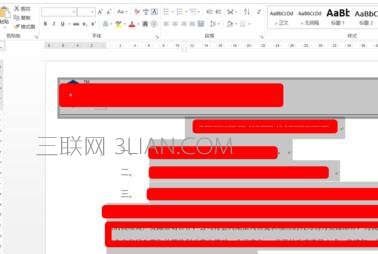步骤一:新建一个Word文档(以后插入的就是这里,合并后的文档)
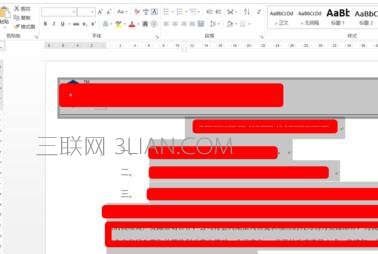
步骤二:打开新建Word文档:插入--文件
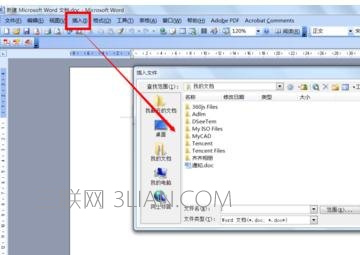
步骤三:选定要插入的多个文件
注意文件的顺序
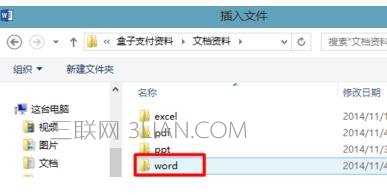
步骤四:文件--另存为
命名为自己需要的名字就可以了
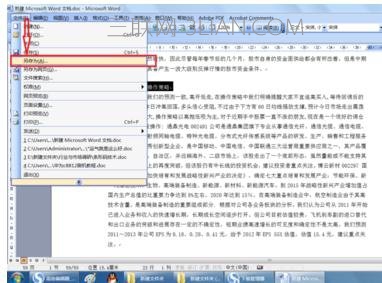
合并多个word文档方法二:
步骤一:首先新建一个母版,也就是将所有的文档全部合并到这一个文档中来。
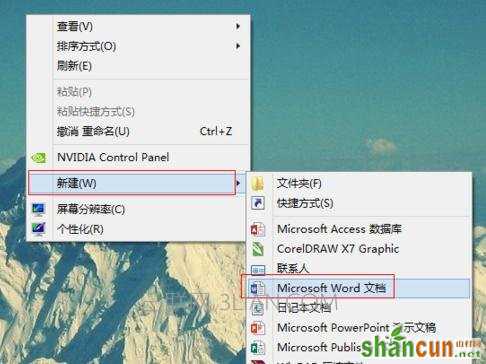
步骤二:打开文档,在新建文档的工具栏中点击【插入】工具
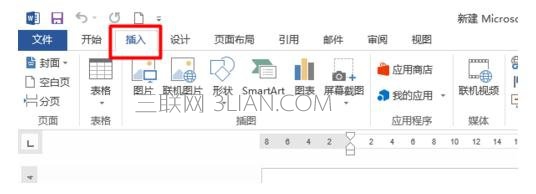
步骤三:然后在【文本】工具栏下对象复选框中点击【文件中的文字】

步骤四:之后会弹出一个对话框,在这个对话框中选择你需要合并的word文档,然后点击【插入】
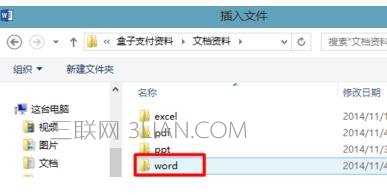
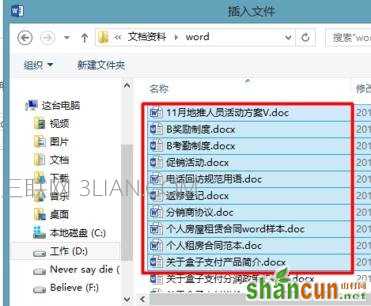
步骤五:这个时候你就会发现,所有被选中的word文档中的内容全部都放到了这一个文档中。

步骤六:但因为每个文档的格式都不相同,为了整体的美观我们还需要让他的格式也要一致。打开【开始】菜单下的【样式】复选框右下角的三角形。

步骤七:然后按【CTRL】+【A】全选文本内容,之后点击【全部清除】这样就可以吧所有插入进来的其他文本框中的文字全部统一成一种格式的文字了。然后在对各个段落进行编辑即可